Este equipo no cumple con los requisitos minimos windows 11
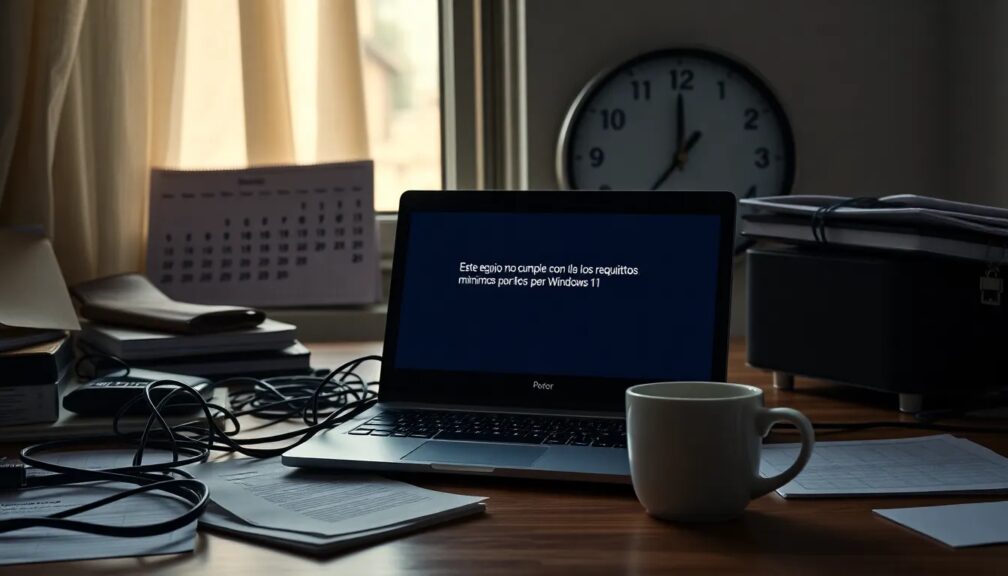
Enfrentando el desafío de la compatibilidad: ¿Por qué tu equipo no está listo para Windows 11?
La llegada de Windows 11 ha marcado un hito en la evolución de los sistemas operativos de Microsoft. Con su interfaz moderna y nuevas características, muchos usuarios están ansiosos por actualizar. Sin embargo, no todos los equipos son compatibles con los requisitos mínimos establecidos por Microsoft. Este artículo desglosa las especificaciones necesarias, explica por qué algunos PCs no califican y ofrece soluciones potenciales para quienes enfrentan este obstáculo tecnológico.
¿Cómo quitar el mensaje Este equipo no cumple con los requisitos mínimos Windows 11?
Para eliminar la notificación que indica que un dispositivo no cumple con los requisitos mínimos para instalar Windows 11, es necesario seguir algunos pasos. Estas instrucciones pueden variar dependiendo de si estás intentando actualizar un sistema existente o realizar una instalación limpia.
1. Actualización del sistema existente:
- Asegúrate de que tu equipo cumple con los requisitos básicos de hardware, como procesador compatible, 4 GB de RAM y 64 GB de almacenamiento.
- Verifica que el firmware UEFI esté habilitado y que el Secure Boot esté activo.
- Comprueba que la función TPM (Trusted Platform Module) versión 2.0 esté habilitada en la BIOS/UEFI de tu equipo.
2. Instalación limpia:
- Si planeas realizar una instalación limpia, puedes usar la herramienta de creación de medios de Windows para crear un medio de instalación.
- Durante el proceso de instalación, si aparece el mensaje, puedes editar el Registro de Windows o modificar el archivo de configuración de instalación (autounattend.xml o ei.cfg) para omitir temporalmente la comprobación de requisitos.
Editar el Registro:
- Presiona las teclas Win + R, escribe regedit y presiona Enter para abrir el Editor del Registro.
- Navega hasta la clave de registro HKEY_LOCAL_MACHINESYSTEMSetupMoSetup.
- Crea o modifica el valor DWORD AllowUpgradesWithUnsupportedTPMOrCPU y establece los datos del valor en 1.
Modificar el archivo de configuración:
- Encuentra el archivo de configuración de instalación (autounattend.xml o ei.cfg) dentro del medio de instalación.
- Añade o modifica las líneas necesarias para omitir la comprobación de la CPU y TPM.
Es crucial tener en cuenta que proceder con la instalación de Windows 11 en un equipo que no cumple con los requisitos recomendados puede resultar en un rendimiento subóptimo o problemas de compatibilidad. Además, Microsoft podría no ofrecer soporte oficial para sistemas que no cumplen con los estándares establecidos.
Antes de realizar cambios importantes en el sistema, siempre es recomendable hacer una copia de seguridad de los datos importantes para evitar la pérdida de información en caso de que algo salga mal durante el proceso.
¿Cómo instalar Windows 11 si no cumple con los requisitos?
Instalar Windows 11 en un equipo que no cumple con los requisitos mínimos oficialmente establecidos por Microsoft puede ser un proceso complicado y no recomendado. Sin embargo, si decides proceder, aquí te presentamos una guía general sobre cómo hacerlo:
1. **Descargar la imagen ISO de Windows 11:**
Primero, necesitarás descargar la imagen ISO de Windows 11 desde la página oficial de Microsoft o a través de otros medios confiables.
2. **Crear un medio de instalación:**
Utiliza una herramienta como Rufus para crear un USB booteable con la imagen ISO de Windows 11. Esta herramienta permite configurar ciertas opciones que pueden ayudar a sortear los cheques de requisitos durante la instalación.
3. **Modificar el Registro (opcional):**
Antes de la instalación, se puede editar el Registro de Windows en la versión actual del sistema operativo para desactivar los controles de requisitos del sistema de Windows 11. Sin embargo, esto debe hacerse con precaución, ya que cambios incorrectos en el Registro pueden causar problemas de estabilidad o funcionamiento.
4. **Instalación en modo limpio o actualización:**
- Para una instalación limpia: Arranca desde el medio de instalación creado y sigue el proceso de instalación como lo harías normalmente. Es posible que se requieran pasos adicionales para bypasear los cheques de requisitos.
- Para una actualización: Si tu intención es actualizar desde Windows 10, podría ser necesario modificar ciertos archivos dentro de la ISO de Windows 11 para eliminar las comprobaciones de requisitos del sistema.
5. **Post-instalación:**
Una vez instalado Windows 11, es posible que debas instalar controladores o drivers de forma manual si el sistema operativo no los reconoce automáticamente, dado que la falta de cumplimiento de requisitos podría incluir la falta de soporte para ciertos componentes de hardware.
Es esencial tener en cuenta que proceder con la instalación de Windows 11 en un equipo no soportado puede resultar en una experiencia de usuario deficiente, falta de soporte técnico, y posibles riesgos de seguridad y estabilidad. Además, Microsoft no garantiza actualizaciones, lo que podría dejar tu sistema vulnerable a amenazas futuras. Si decides proceder, hazlo bajo tu propio riesgo y preferiblemente en un entorno que no sea de producción.
¿Qué hacer si mi equipo no es compatible con Windows 11?
Si se encuentra con que su equipo no es compatible con Windows 11, hay varias rutas que puede tomar para manejar la situación. Antes de tomar una decisión, asegúrese de haber ejecutado la herramienta de comprobación de compatibilidad de Microsoft para confirmar que su equipo, de hecho, no cumple con los requisitos mínimos del sistema para Windows 11.
1. Continuar usando Windows 10: Microsoft ha anunciado que continuará brindando soporte a Windows 10 hasta el 14 de octubre de 2025. Esto significa que puede seguir utilizando su sistema operativo actual con actualizaciones de seguridad periódicas.
2. Considerar una actualización de hardware: Si le gustaría actualizar a Windows 11, podría considerar actualizar los componentes de su equipo que no cumplen con los requisitos. Esto puede incluir más memoria RAM, un procesador más rápido, o un módulo TPM 2.0. Sin embargo, asegúrese de que esta inversión vale la pena para las necesidades de su equipo.
3. Comprar un nuevo equipo: Si su equipo es bastante antiguo y no sería rentable actualizar los componentes individuales, podría ser una buena oportunidad para invertir en un equipo nuevo que venga con Windows 11 preinstalado.
4. Instalar un sistema operativo alternativo: Para aquellos que están abiertos a probar algo diferente, existen muchas distribuciones de Linux que pueden ser una excelente opción para equipos más antiguos o menos potentes. Linux Mint, Ubuntu, y Fedora son ejemplos de sistemas operativos gratuitos y de código abierto que pueden satisfacer sus necesidades.
5. Participar en el programa Windows Insider: Algunos usuarios han reportado que, a través del programa Windows Insider, han podido instalar Windows 11 en equipos que oficialmente no son compatibles. Sin embargo, esto puede conllevar a inestabilidad del sistema y no se recomienda para un entorno de producción.
6. Emplear soluciones no oficiales: Hay métodos no oficiales para instalar Windows 11 en equipos no compatibles, pero se debe tener en cuenta que esto puede ir en contra de las políticas de Microsoft, y podría dejar su equipo sin soporte y posiblemente inseguro.
7. Buscar asesoramiento técnico: Si no está seguro de qué camino tomar, podría ser útil buscar la ayuda de un profesional en tecnología de la información que pueda ofrecerle asesoramiento personalizado en función de sus necesidades y presupuesto.
Independientemente de la opción que elija, es fundamental mantener su equipo con las últimas actualizaciones de seguridad y ser consciente de que, con el tiempo, el soporte de software para sistemas operativos más antiguos se irá descontinuando. Esto podría afectar la funcionalidad y la seguridad de su equipo.
¿Por qué mi equipo no puede ejecutar Windows 11?
Existen distintos factores que pueden explicar por qué un equipo podría no ser compatible con Windows 11. A continuación, se enumeran algunos de los requisitos y limitaciones clave que podrían estar impidiendo la ejecución de este sistema operativo:
1. Procesador: Windows 11 exige un procesador de 64 bits con al menos 1 GHz y 2 o más núcleos. Los procesadores más antiguos no siempre cumplen con este mínimo.
2. Memoria RAM: El sistema requiere, como mínimo, 4 GB de RAM. Si un equipo tiene menos, no podrá ejecutar Windows 11.
3. Almacenamiento: Se necesita un dispositivo de almacenamiento de 64 GB o más para instalar Windows 11. Espacios más pequeños son insuficientes para la instalación y el funcionamiento óptimo del sistema.
4. Firmware del sistema: Es necesario contar con UEFI, compatible con Secure Boot. Esta tecnología ayuda a proteger el proceso de inicio del sistema, y no todos los equipos más viejos cuentan con ella.
5. TPM: Windows 11 requiere la versión 2.0 de la tecnología Platform Module (TPM). Esta es una medida de seguridad que muchos sistemas más antiguos no tienen.
6. Tarjeta gráfica: Debe ser compatible con DirectX 12 o posterior con un controlador WDDM 2.0.
7. Pantalla: Se requiere una pantalla con una resolución mínima de 720p, mayor de 9" en diagonal, y 8 bits por canal de color.
8. Conexión a Internet: Windows 11 Home edition requiere una conexión a Internet y una cuenta Microsoft para completar la configuración inicial del dispositivo.
Si un equipo no cumple con uno o varios de estos requisitos, no será capaz de ejecutar Windows 11. Los fabricantes de hardware y Microsoft ofrecen herramientas como el PC Health Check para evaluar si un equipo es compatible con Windows 11. Es recomendable realizar esta verificación antes de intentar instalar o actualizar el sistema operativo.
Este equipo no cumple con los requisitos mínimos windows 11 solución
Cuando se intenta instalar Windows 11, algunos usuarios pueden encontrarse con un mensaje de error que indica que su equipo no satisface los requisitos mínimos del sistema para ejecutar este nuevo sistema operativo. Este problema surge debido a que Windows 11 tiene exigencias de hardware más estrictas que sus predecesores. Para resolver esta situación, aquí hay una lista de pasos y recomendaciones que se pueden seguir:
1. Verificar los requisitos de sistema: Antes de intentar cualquier solución, es fundamental confirmar los criterios específicos que Windows 11 requiere. Estos incluyen un procesador de 64 bits con al menos 1 GHz y dos o más núcleos, 4 GB de RAM, 64 GB de almacenamiento, UEFI firmware con Secure Boot, TPM versión 2.0, y soporte para DirectX 12 con un controlador WDDM 2.0.
2. Actualización del firmware TPM: Si el equipo tiene TPM 1.2, se debe revisar si el fabricante ofrece una actualización a TPM 2.0. En algunos casos, es posible que el TPM esté deshabilitado en la BIOS, por lo que habilitarlo podría solucionar el problema.
3. Habilitar Secure Boot: Secure Boot es un requisito para instalar Windows 11. Este puede ser activado desde la configuración de la BIOS o UEFI del equipo.
4. Actualizar el hardware: Si el hardware actual no cumple con los requisitos, como un procesador antiguo o falta de soporte para DirectX 12, se deberá considerar actualizar los componentes del sistema, como la CPU, la memoria RAM o la tarjeta gráfica.
5. Instalación limpia: Realizar una instalación limpia de Windows 11 puede ayudar a solucionar problemas de incompatibilidad, siempre y cuando el hardware cumpla con los requisitos. Esto se puede hacer mediante la creación de un medio de instalación utilizando la herramienta de creación de medios de Microsoft.
6. Usar el Asistente de instalación: Microsoft ofrece un Asistente de instalación que guía a los usuarios a través del proceso de actualización y ayuda a identificar problemas de compatibilidad.
7. Modificación del registro o instalación no oficial: Algunos usuarios han recurrido a métodos no oficiales para instalar Windows 11 en equipos que no cumplen con los requisitos. Esto puede incluir la modificación del registro o el uso de imágenes modificadas del sistema operativo. Sin embargo, estos métodos no son recomendados por Microsoft y pueden comprometer la seguridad o estabilidad del sistema.
8. Considerar alternativas: Si las actualizaciones de hardware no son viables o el sistema es demasiado antiguo, puede ser más conveniente continuar con Windows 10, que seguirá recibiendo soporte hasta octubre de 2025, o explorar otras alternativas de sistema operativo como Linux.
Es crucial recordar que intentar instalar Windows 11 en un hardware no compatible puede resultar en una experiencia de usuario subóptima, problemas de rendimiento o estabilidad, y la falta de soporte técnico por parte de Microsoft. Por lo tanto, siempre se debe buscar cumplir con los requisitos oficiales para una operación segura y eficiente del sistema operativo.
Un último tip por haber llegado hasta aquí: Asegúrese de verificar los requisitos de sistema de Windows 11 y considere actualizar su hardware o permanecer con una versión anterior de Windows que sea compatible con su equipo actual.
Adiós.
 Facultad de música unam requisitos
Facultad de música unam requisitos Formato sam requisitos
Formato sam requisitos Ile salud cdmx gob mx requisitos interrupción legal embarazo
Ile salud cdmx gob mx requisitos interrupción legal embarazo Inapam requisitos
Inapam requisitosSi quieres conocer otros artículos parecidos a Este equipo no cumple con los requisitos minimos windows 11 puedes visitar la categoría Requisitos.
Deja una respuesta